Настольный принтер этикеток Godex G530 поддерживает термотрансферную печать с разрешением 300 dpi, позволяет устанавливать рулоны риббона с намоткой до 300 м и обладает очень привлекательной ценой. Такое сочетание делает принтер от Godex востребованным среди тех, кому необходима печать этикеток и бирок на ткани, а это — химчистки, небольшие производители одежды, цветочные магазины и даже компании из сферы ритуальных услуг. Также Godex G530 находит себе применение в ритейле, в логистических и транспортных организациях, на складах, медучреждениях, библиотеках — в общем, везде, где требуется печатать довольно много этикеток и с высоким качеством.
Наша компания «Интер АйДи» является официальным дилером продукции Godex в России. Мы подготовили обзор принтера этикеток Godex G530 в модификации G530UES 011-G53E02-000, которая, помимо перечисленных выше достоинств, поддерживает подключение по интерфейсам RS232 и Ethernet. В рамках обзора мы провели тестовую печать на обычных термотрансферных этикетках и тканевом носителе.
Принтер этикеток Godex G530 поставляется в коробке из плотного картона. На самой упаковке довольно мало информации о ее содержимом и сведения о продукте можно узнать только из наклеенных на верхней стороне этикеток. Среди последних есть и этикетка, указывающая разрешение установленной печатной головки — информация на ней дана на русском языке, что является положительным аспектом. Аналогичная отметка имеется на нижней стороне принтера.
Упакован Godex G530, что называется, на совесть: принтер помещен между двумя кусками мягкого защитного материала, а входящие в комплект детали (держатели этикеток и риббона, блок питания, кабель USB) аккуратно расфасованы в пакеты и сверху проложены дополнительным листом пенки. Комплект поставки также включает инструкцию по подключению принтера этикеток к ПК и установке расходных материалов, гарантийный лист, диск с драйверами и фирменным программным обеспечением GoLabel для создания этикеток.
Инструкция Godex G530 наглядна и понятна, несмотря на отсутствие текста. Более подробное руководство на русском языке к принтеру этикеток доступно на сайте «Интер АйДи».
С точки зрения дизайна, принтер этикеток Godex G530 оставляет хорошее впечатление. Форму корпуса не назовешь откровенно скучной, при этом принтер довольно удобен в подключении и обслуживании.
Управление Godex G530 осуществляется с помощью одной единственной кнопки – она, хоть и небольшого размера, хорошо заметна и отчетливо нажимается. По бокам расположены две защелки, фиксирующие крышку принтера, под которой находится печатная головка и отсеки для расходных материалов. Контролировать состояние риббона и ленты этикеток можно через изящное окошко в крышке. Разъемы подключения – USB 2.0 Type B, COM и Ethernet – выведены на тыльную сторону.
Принтер Godex позволяет использовать различные аксессуары. Так, сняв крышку внизу фронтальной панели, к G530 можно подключить отрезчик или отделитель этикеток. Для печати на больших руллонах ткани, устанавливаемых на внешний держатель, у принтера предусмотрен слот под крышкой с тыльной стороны.
«Начинка» G530 отличается качеством материалов и изготовления. Обращают на себя внимание довольно тугие зажимы печатной головки, однако к этому довольно быстро привыкаешь. Как и к необходимости регулировать расстояние между направляющими для ленты этикеток только вручную – никакого колесика не предусмотрено. Впрочем, механизм выверен и действует без проблем.
Под блоком с печатной головкой у Godex G530 располагается подвижный датчик зазора и черной метки.
Установка расходных материалов в принтер этикеток Godex G530, в целом, интуитивно понятна и не станет сложной задачей. Чтобы наглядно продемонстрировать процесс установки расходных материалов, мы подготовили небольшие видеоинструкции.
Установка рулона этикеток в принтер Godex G530
Обращаем внимание, что после смены типа этикеток, скорее всего, понадобится принудительная калибровка принтера. Чтобы откалибровать Godex G530, отключите питание принтера (выключатель сзади) и зажмите функциональную клавишу. Теперь включите принтер, дождитесь пока индикатор с надписью Ready начнет мигать и отпустите кнопку. Принтер произведет автоматическую калибровку и напечатает системные данные. Примечательно, что таким образом принтер легко калибруется под печать даже на очень нестандартных носителях: например, этикетках с голограммами.
Установка риббона в принтер этикеток Godex G530

Принтер этикеток Godex G530 в модификации G530UES 011-G53E02-000 поддерживает подключение по трем различным интерфейсам: USB 2.0, RS-232 (девятипиновый COM-порт) и Ethernet. Однако каким бы способом вы ни подключали принтер к ПК, вам, скорее всего, потребуется установка драйвера.
Драйвер G530 находится на идущем в комплекте диске. Также он доступен для скачивания на сайтах Godex и «Интер АйДи». Сама установка драйвера проста и не займет много времени – достаточно лишь отвечать на вопросы мастера установки. Также не забудьте подключить принтер к ПК. При подключении принтера Godex в локальную сеть (посредством Ethernet), потребуется установка программы NetSetting – она есть на CD в комплекте.
Для создания и печати этикеток на принтерах Godex можно использовать фирменный редактор GoLabel или программу BarTender (понадобится платная версия). О том, как работать с GoLabel, вы можете узнать из нашей видеоинструкции.

Теперь рассмотрим процесс создания этикетки в BarTender, а затем распечатаем образцы на принтере Godex G530. Поскольку принтер поддерживает разрешение 300 dpi и, соответственно, позволяет печатать на этикетках мелкий текст, создадим образец с шрифтом различного размера. А так как G530 часто используется для печати этикеток на ткани, мы опробуем и эту возможность, напечатав несколько примеров на нейлоне.
Чтобы создать этикетку в Bartender, после запуска программы выберите «Создать новый документ», далее — «Пустой шаблон» и укажите принтер, в нашем случае — Godex G530. Здесь можно задать дополнительные настройки печати и принтера: выбрать тип носителя и печати (прямая термопечать и термотрансферная), указать скорость печати, интенсивность и прочие параметры. Если вы печатайте обычную этикетку, то данный пункт сейчас можно пропустить. Мы вернемся к нему, когда будем печатать этикетки на ткани.
На следующем этапе требуется выбрать комплект этикетки (фактически, шаблон – размер, различные блоки и их расположение относительно друг друга). Оставим активным пункт «Установить специальные параметры», а затем зададим количество элементов на странице (один), отступы по краям, а также форму, размер и ориентацию этикетки.
Пропускаем шаг «фон шаблона» и.. все, можно нажимать «Готово!»
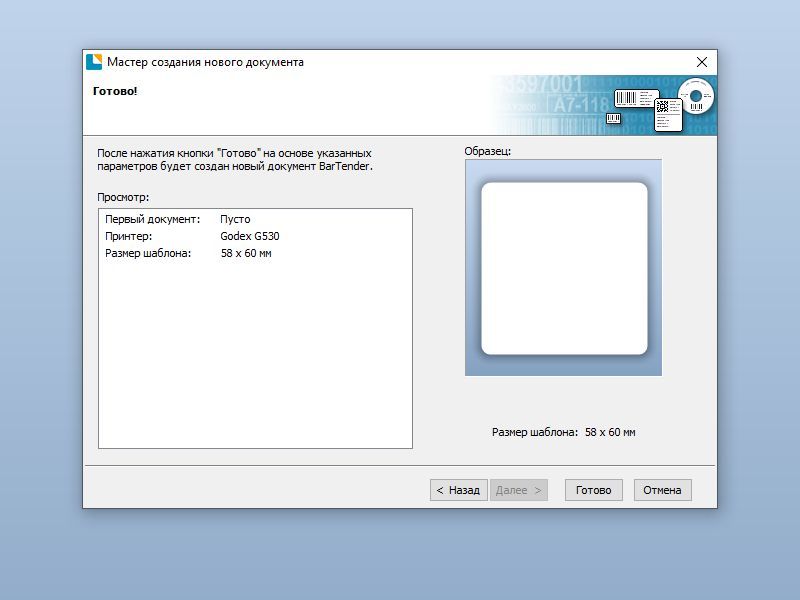
При создании этикетки в Bartender пользователю доступен набор элементов, таких как текст, изображение, формы и, конечно, штрих-код. Их можно добавлять и редактировать по отдельности. Для удобства реализован автоопределитель положения элемента (по центру и относительно других элементов). Отметим также, что в Bartender для штрих-кода можно подставлять переменные данные из стороннего файла – например, таблицы Excel.
В качестве первого тестового образца, мы разместили на этикетке текст, штрих-код (EAN 13) и логотип «Интер АйДи». При печати на Godex G530 результат получился следующий.
Теперь протестируем качество печати мелкого текста, для чего добавим на этикетку надписи, набранные различным кеглем — от 8-го до 4-го.
Результат печати этикетки на принтере Godex G530 при скорости печати 50,8 мм/с и плотности 8:
Результат печати этикетки на принтере Godex G530 при скорости печати 101,6 мм/с и плотности 8:
Для печати по ткани необходимо установить в принтер этикеток не только тканевой носитель (нейлон, сатин и т.п.), но и риббон Resin — со смоляным покрытием. Разумеется, положение носителя и риббона должны совпадать. На изображениях ниже отображены основные этапы установки тканевого носителя и Resin-риббона в принтер Godex G530.
Далее, в настройках принтера необходимо задать параметры печати, а именно: выбрать непрерывный тип носителя и убедиться, что в качестве метода печати используется термотрансферная печать. В программе BarTender эти настройки можно сделать при создании новой этикетки: Шаг «Выбор принтера» — раздел «Свойства документа» – вкладка «Материал для печати» (снять галочку «Использовать текущие настройки принтера»).
Последующий процесс создания этикетки для печати по ткани практически не отличается от создания обычной этикетки. Единственное, мы рекомендуем добавить горизонтальную черту внизу каждой этикетки – так будет удобнее отрезать ее.
Отпечатанные на принтере Godex G530 на нейлоновом носителе этикетки выглядят следующим образом:
Настольный принтер этикеток Godex G530 – прекрасное решение для термотрансферной печати как на бумажных или пропиленовых этикетках, так и на ткани. Он не очень быстр, что обусловлено поддержкой разрешения в 300 dpi, однако печатает с очень высоким качеством. Даже при максимальной для себя скорости и относительно невысокой плотности печати принтер Godex позволяет получить на бумажных этикетках разборчивый текст, набранный всего 4-м кеглем! Что касается печати по ткани, то здесь G530 также оказался на высоте: никаких проблем при установке и Resin-риббона не возникло, а качество нанесенного на ткань изображения, текста и штрих-кода оказалось очень хорошим.

Мы протестировали «старшую» модификацию принтера этикеток Godex G530 — G530UES 011-G53E02-000. Она комплектуется портами USB, COM и Ethernet и даже при таком оснащении стоит мене 27000 рублей (цена на момент публикации обзора). Базовая модификация – без поддержки последовательного и сетевого подключения — прогнозируемо дешевле. Оба варианта принтера Godex позволяют устанавливать рулоны риббона длиною 300 м и этикетки шириной до 102 мм. Дополнительным преимуществом Godex G530 является приятный внешний вид и функциональный дизайн.
Среди недостатков G530 можно отметить необходимость установки драйвера даже для компьютеров с ОС Windows 10 и сильный шум при калибровке, однако все минусы этому принтеру можно простить за высокое качество печати и небольшую цену.
Если вы хотите приобрести этот или иной принтер этикеток, пожалуйста, обращайтесь к нашим специалистам. Наш опыт и то положение, которое занимает «Интер АйДи» на рынке автоматизации маркировки товаров, позволяют нам подобрать правильное решение под конкретные задачи каждого клиента.
| Разрешение | 300 dpi |
| Метод печати | Термотрансферная печать/прямая термопечать |
| Макс. скорость печати | 102 мм (~4”)/секунду |
| Макс. ширина печати | 105,7 мм (4,16″) |
| Длина этикетки | Минимальная — 4 мм (0,16″), Максимальная — 762 мм (30″) |
| Диаметр рулона этикеток | Внешний диаметр 127 мм (5”), внутренний — 25,4 мм (1″), 38,1 мм (1,5″) и 76.2 мм (3″) |
| Толщина носителя | 0,06 — 0,25 мм |
| Максимальная ширина носителя | 118 мм (4.64″) |
| Риббон | Макс. длина — 300 м, диаметр рулона — 68 мм, внутренний — 25,4 мм |
| Корпус | Пластик |
| Размеры | 285x171x226 мм |
| Вес | 2,5 кг |
| Память | Внутренняя Флеш-память — 8 Мбайт (пользователю доступно 4 Мбайт), Оперативная — 16 Мбайт |
| Датчики | Отражения, передающие датчики |
| Интерфейсы подключения к ПК | USB 2.0, RS-232, Ethernet |
| Программные языки | EZPL, GEPL, GZPL auto swith |
| Штрих-коды (линейные, 1D) | China Postal Code, Codabar, Code 11, Code 32,Code 39, Code 93, Code 128 (subset A, B, C), EAN-8, EAN-13, EAN 8/13 (with 2 & 5 digits extension), EAN 128, FIM, German Post Code, GS1 DataBar, HIBC, Industrial 2 of 5 , Interleaved 2-of-5 (I 2 of 5), Interlea |
| Штрих-коды (двухмерные штрих-коды) | Aztec code, Code 49,Codablock F , Datamatrix code, MaxiCode, Micro PDF417, Micro QR code, PDF417,QR code, TLC 39 |
| Условия окружающей среды | Рабочая температура: 5 ~ 40°C. Хранение: -20 ~ 50°C |
| Подключаемые аксессуары | Отрезчик, отделитель, внешний держатель, внешний намотчик |

USER MANUAL
G500 SERIES
User Manual
Version
Issue Date
P/N
: G500 series
: Rev 1.7
: 2020.03.19
: 920-014011-00
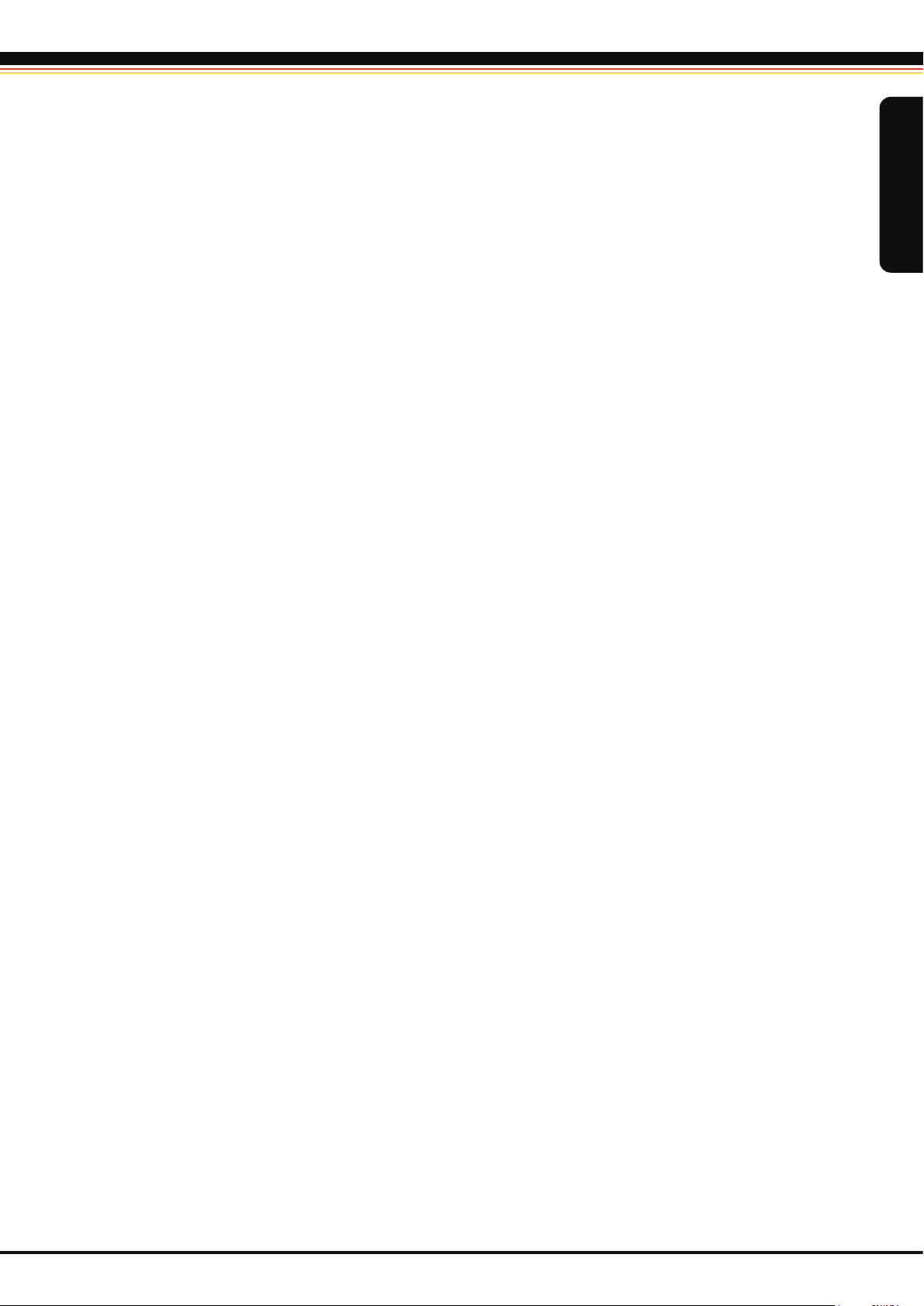
TABLE OF CONTENTS
1 Barcode Printer
1-1 Box Content
1-2 Getting To Know Your Printer
2 Printer Setup
2-1 Open The Printer Cover
2-2 Open The Printing Mechanism
2-3 Loading The Ribbon
2-4 Loading The Label Roll
2-5 Installing The Label Supply Hub
2-6 Preparing For Tag Printing
2-7 Connecting The Printer To The Host Computer
2-8 Installing The Driver
3 Operation Panel
3-1 LED Operation Panel
3-2 Label size calibration and Self Test Page
3-3 Error Alerts
4 NetSetting for Ethernet
4-1 Installing The NetSetting Software
4-2 The Interface Of NetSetting
5 Accessories
5-1 Installing The Label Dispenser
5-2 Installing The Cutter
6 Maintenance And Adjustment
6-1 Cleaning The Print Head
6-2 Adjusting The Print Head Pressure
6-3 Adjusting The Print Line
6-4 Adjusting The Cutter
6-5 Troubleshooting
Appendix
…………………………………………………………………………………………………
……………………………………………………………………………………………………….
………………………………………………………………………………..
…………………………………………………………………………………………………….
……………………………………………………………………………………….
……………………………………………………………………………..
……………………………………………………………………………………………
………………………………………………………………………………………..
……………………………………………………………………………
……………………………………………………………………………………
……………………………………………………….
…………………………………………………………………………………………….
………………………………………………………………………………………………..
…………………………………………………………………………………………..
……………………………………………………………….
…………………………………………………………………………………………………………
……………………………………………………………………………………..
…………………………………………………………………………
………………………………………………………………………………….
………………………………………………………………………………………………………
………………………………………………………………………………
…………………………………………………………………………………………….
……………………………………………………………………………
……………………………………………………………………………………..
………………………………………………………………………..
……………………………………………………………………………………….
…………………………………………………………………………………………….
………………………………………………………………………………………………….
001
001
002
004
004
004
005
007
009
010
011
012
015
015
016
017
018
019
020
026
027
032
036
036
036
037
037
038
G500 Series
P/N : 920-014011-00
Table of Contents
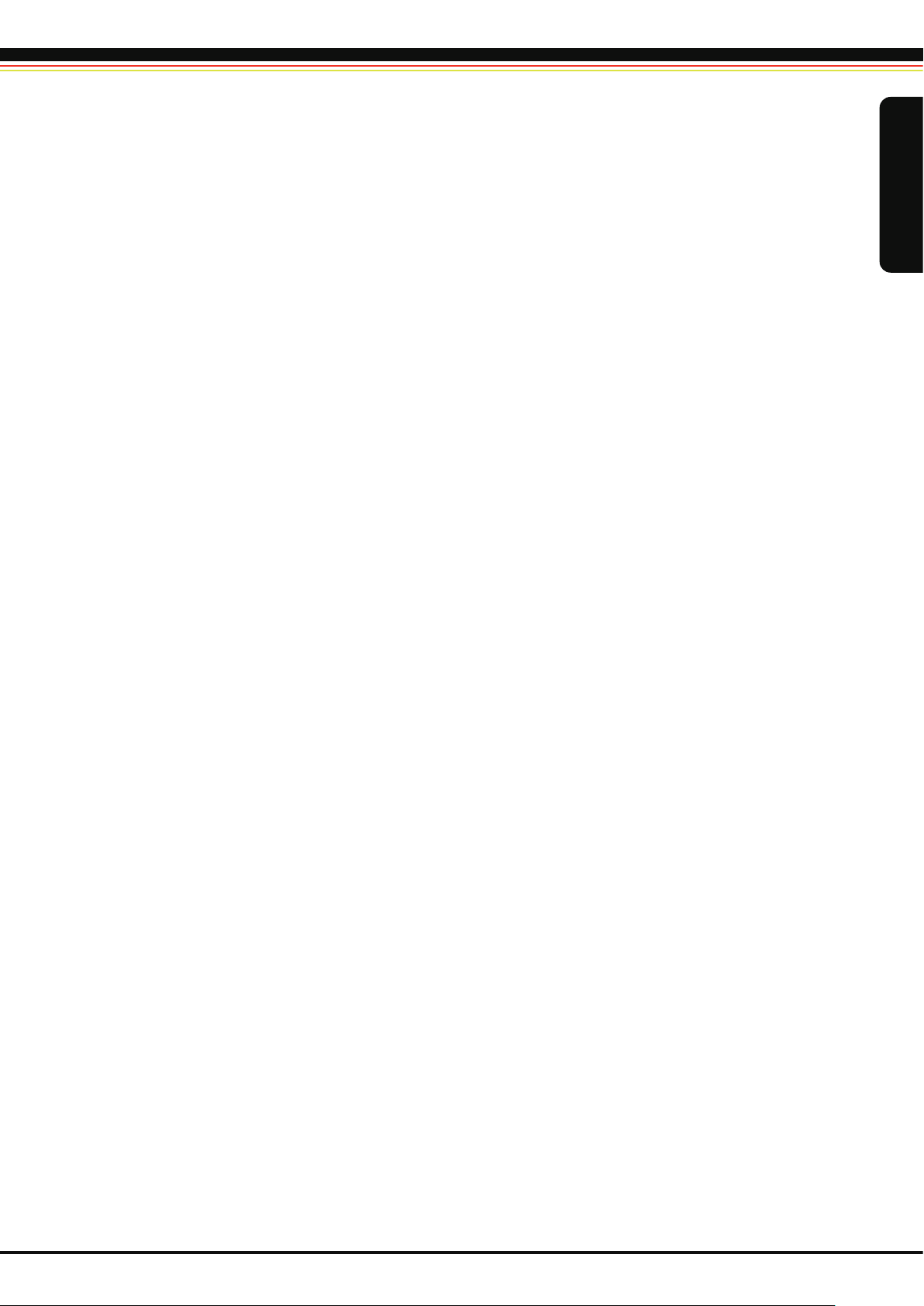
FCC COMPLIANCE STATEMENT
FOR AMERICAN USERS
This equipment has been tested and found to comply with the limits for a CLASS A digital device, pursuant to Part
15 Subpart B of the FCC Rules. These limits are designed to provide reasonable protection against harmful
interference when the equipment is operated in a commercial environment. This equipment generates, uses, and
can radiate radio frequency energy and, if not installed and used in accordance with the instructions, may cause
harmful interference to radio communications. Operation of this equipment in a residential area is likely to cause
harmful interference in which case the user will be required to correct the interference at own expense.
EMS AND EMI COMPLIANCE STATEMENT
FOR EUROPEAN USERS
This equipment has been tested and passed with the requirements relating to electromagnetic compatibility
based on the standards EN 55032:2006/A1:2013 Class A, EN61000-3-2:2006, EN55032:2012/AC:2013 Class A,
EN61000-3-2:2014 , IEC 61000-4-2:2008 series, The equipment also tested and passed in accordance with the
European Standard EN55022 for the both Radiated and Conducted emissions limits.
G500 SERIES
TO WHICH THIS DECLARATION RELATES
IS IN CONFORMITY WITH THE FOLLOWING STANDARDS
IEC 60950-1:2005(2nd Edition)+Am 1:2009 Am 2:2013, GB9254-2008 (Class A ) ; GB17625. 1-2012; GB4943.1-2011,
EN55032:2012/AC:2013 Class A, EN61000-3-2:2014, EN 61000-3-3:2013 and EN55024:2010, IEC 61000-4-2:2008
series, UL 60950-1, 1st Edition, 2007-10-31, CSA C22.2 No. 60950-1-03, 1st Edition, 2006-07, CFR 47, Part 15 Subpart B
G500 Series
WARNING
This is a Class A product. In a domestic environment this product may cause radio interference in which
case the user may be required to take adequate measures.
Class A
此为
的措施。
产品,在生活环境中,该产品可能造成无线电干扰,在这种情况下,可能需要用户对其干扰采取切实可行
P/N : 920-014011-00
Declaration
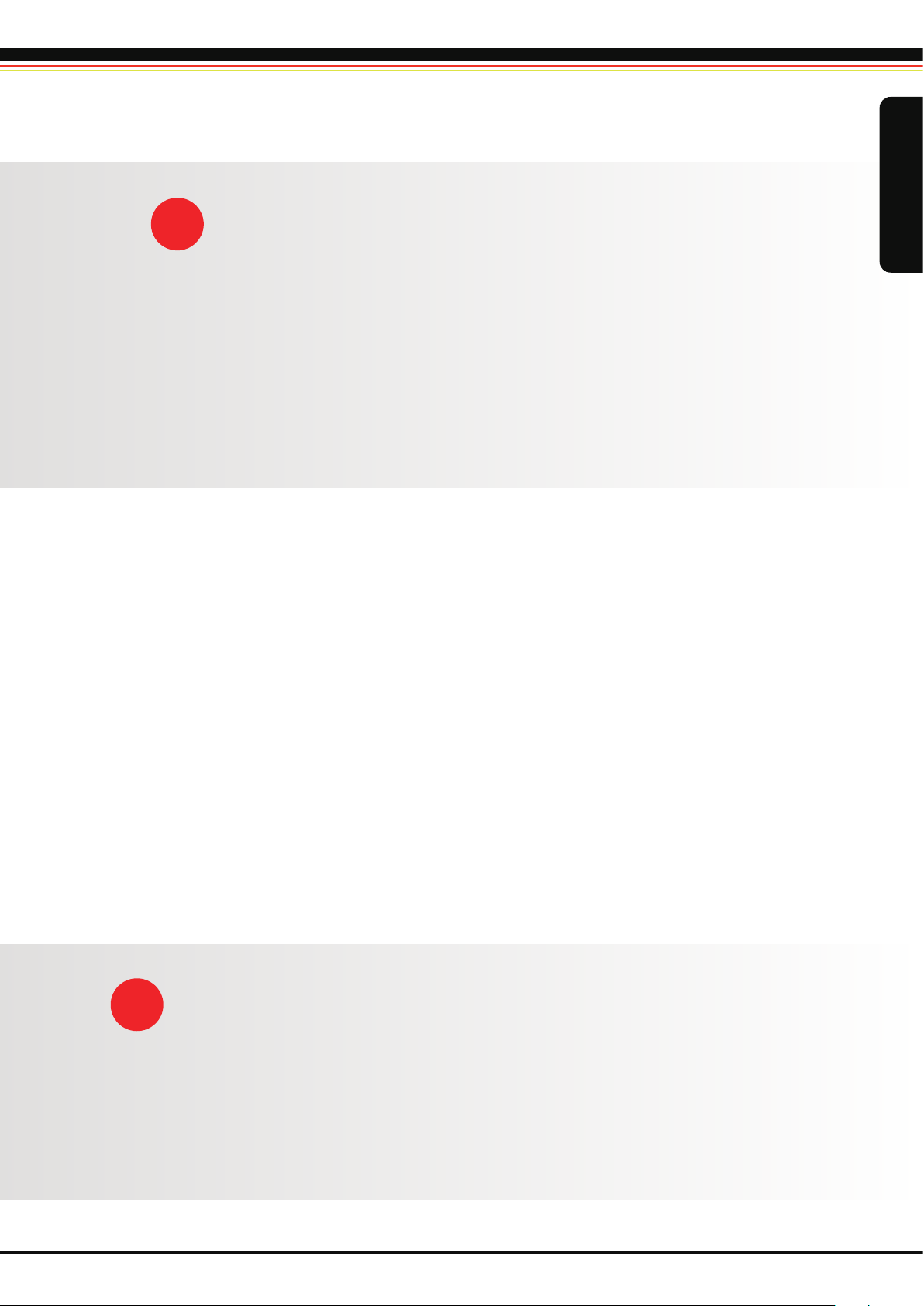
SAFETY INSTRUCTIONS Please read the following instructions carefully.
Keep the equipment away from humidity.
Before you connect the equipment to the power outlet, please check the voltage of the power
source.
Make sure the printer is off before plugging the power connector into the power jack.
It is recommended that you connect the printer to a surge protector to prevent possible
transient overvoltage damage.
Be careful not to get liquid on the equipment to avoid electrical shock.
For safety and warranty reasons, ONLY qualified service personnel should open the equipment.
Do not repair or adjust energized equipment under any circumstances.
G500 Series
CAUTION
P/N : 920-014011-00
Danger of explosion if battery is incorrectly replaced. Replace only with the equivalent type recommended by
the manufacturer.
Dispose of used batteries according to the manufacturer’s instructions.
Only use with designated power supply adapter model.
Changes or modifications not expressly approved by the party responsible for compliance could void the user’s
authority to operate the equipment.
Safety Instructions
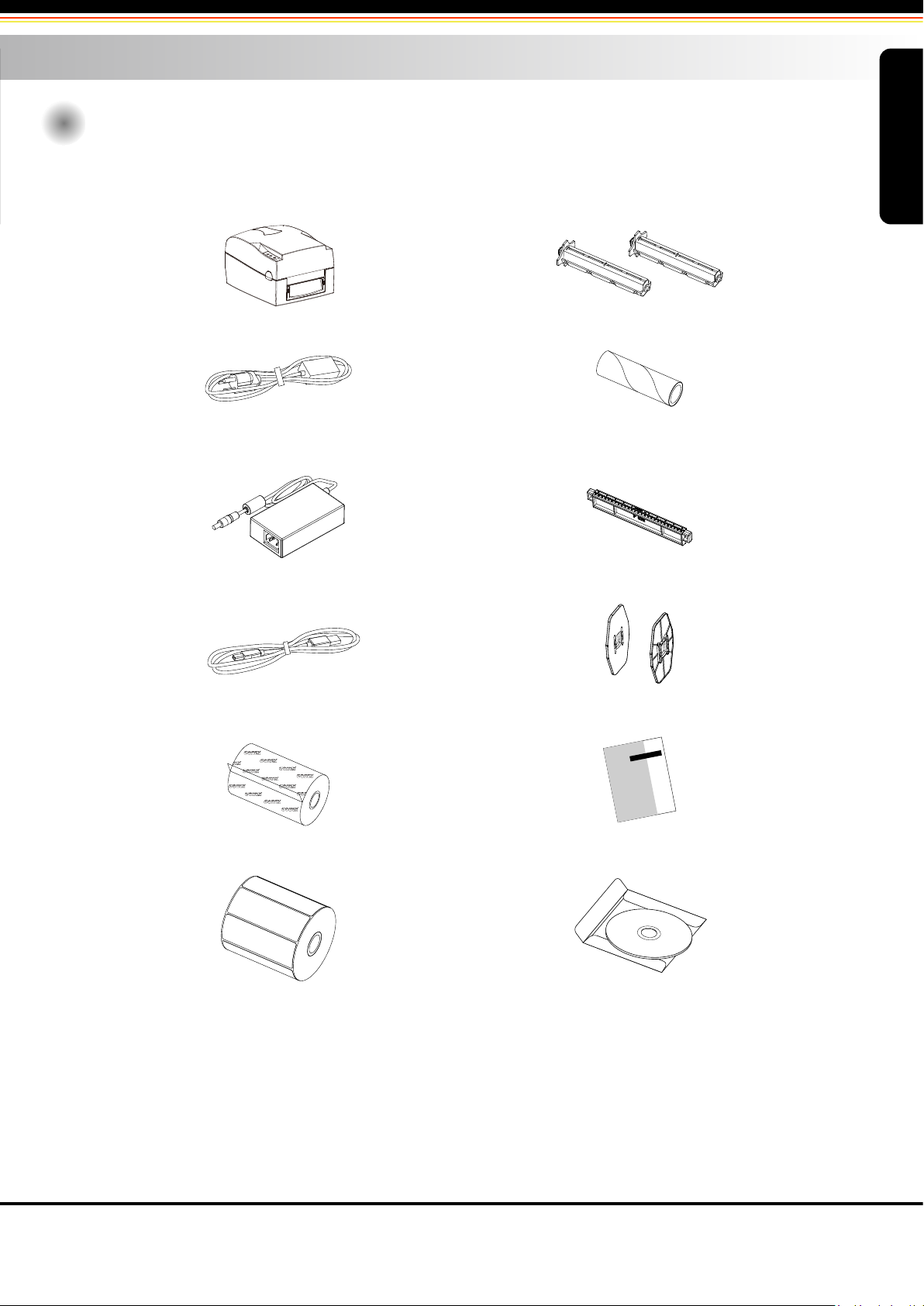
1 Barcode Printer
1-1
Box Content
Please check that all of the following items are included with your printer.
Barcode Printer
Power Cord
AC Adapter
Ribbon Hubs ( set of 2 )
Empty Ribbon Core
Label Supply Hub
G500 Series
USB Cable
Ribbon
Label Stock
Label Guide Plates ( set of 2 )
Quick Reference Guide
CD ( with QLabel software / user manual )
Barcode Printer
1
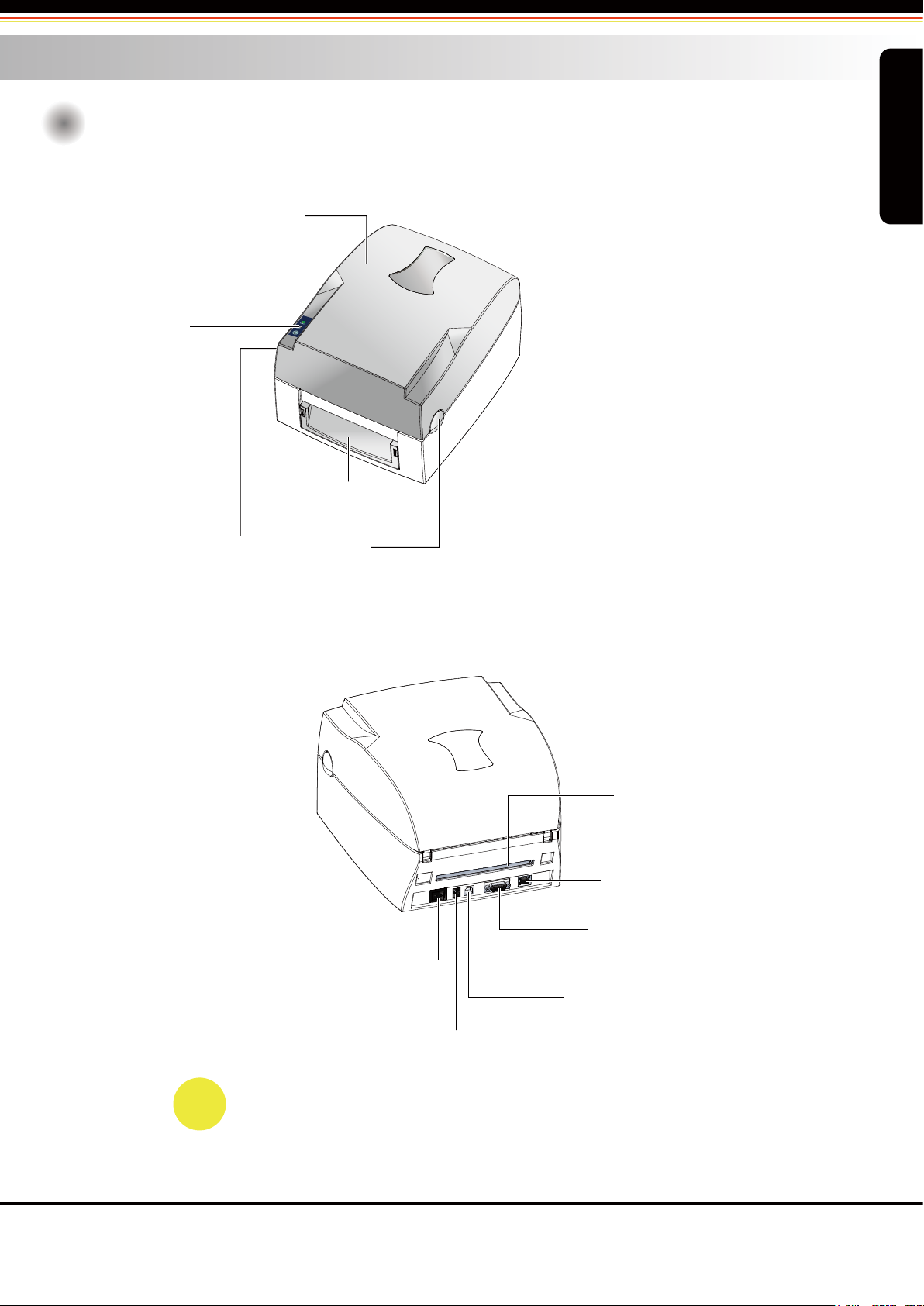
1 Barcode Printer
1-2
Getting To Know Your Printer
Device Overview
OPERATION PANEL
Front View
G500 Series
TOP COVER
FRONT COVER
COVER OPEN BUTTONS
Release buttons for opening the printer cover
Rear View
POWER SWITCH
— ON
— OFF
FAN-FOLD LABEL INSERT
Feed slot for external label feeding
ETHERNET PORT*
SERIAL PORT ( RS-232 )*
USB PORT
POWER JACK
NOTICE
The combination of connection ports may vary with printer model.
Barcode Printer
2
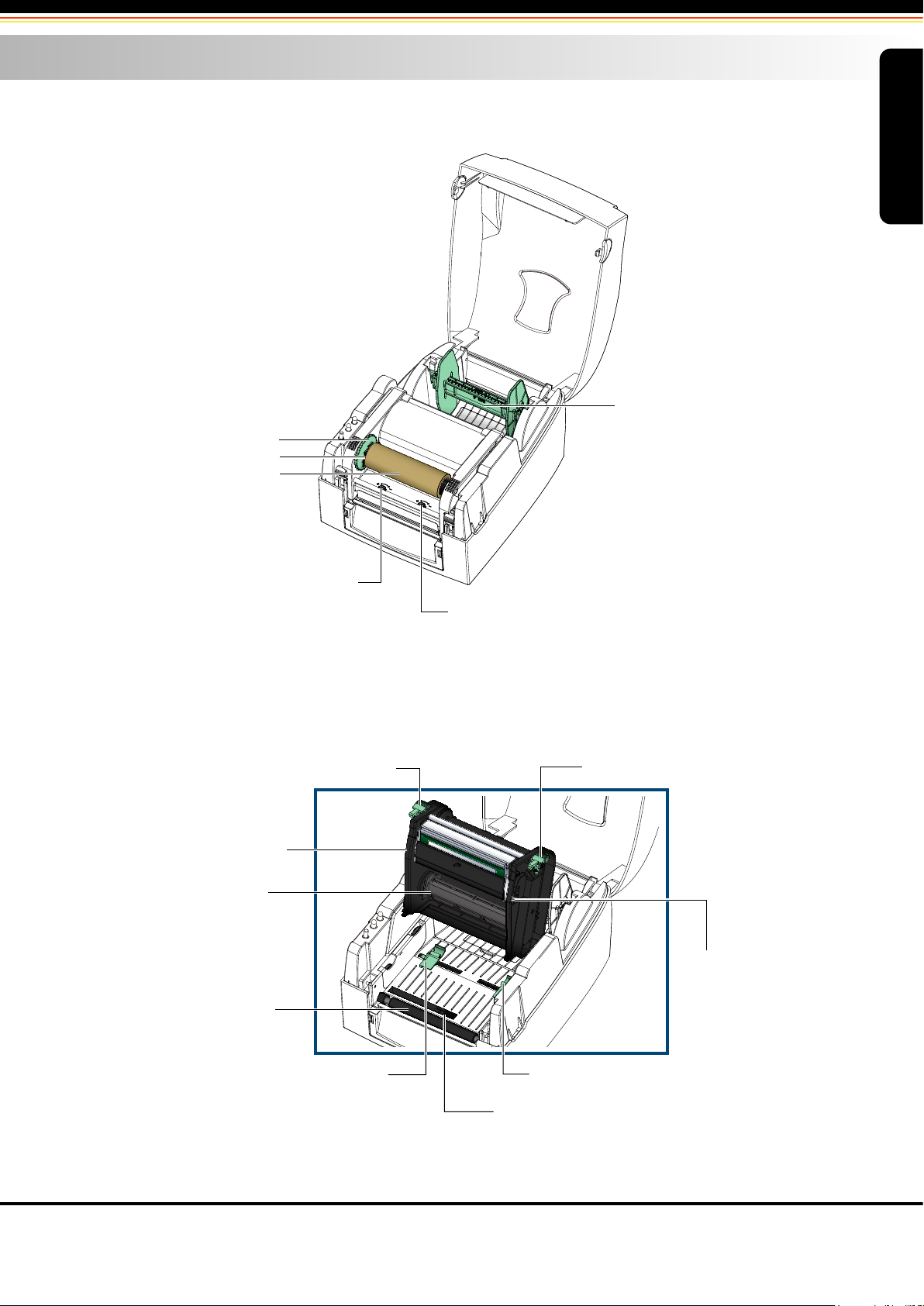
1 Barcode Printer
Open The Printer Cover
RIBBON MODULE
— RIBBON FEED MECHANISM
— RIBBON HUB
— EMPTY RIBBON CORE
G500 Series
LABEL SUPPLY MODULE
— LABEL SUPPLY HUB
— LABEL GUIDE PLATES ( SET of 2 )
ADJUSTMENT SCREW ( LEFT )
Screw for adjusting the print head pressure
Open The Printing Mechanism
RELEASE CATCH ( LEFT )
PRINTING MECHANISM
RIBBON SUPPLY HUB
PLATEN
ADJUSTMENT SCREW ( RIGHT )
Screw for adjusting the print head pressure
RELEASE CATCH ( RIGHT )
ADJUSTMENT SCREW
Screw for adjusting
the print line
LABEL GUIDE ( LEFT )
LABEL GUIDE ( RIGHT )
LABEL SENSOR
Movable
Barcode Printer
3
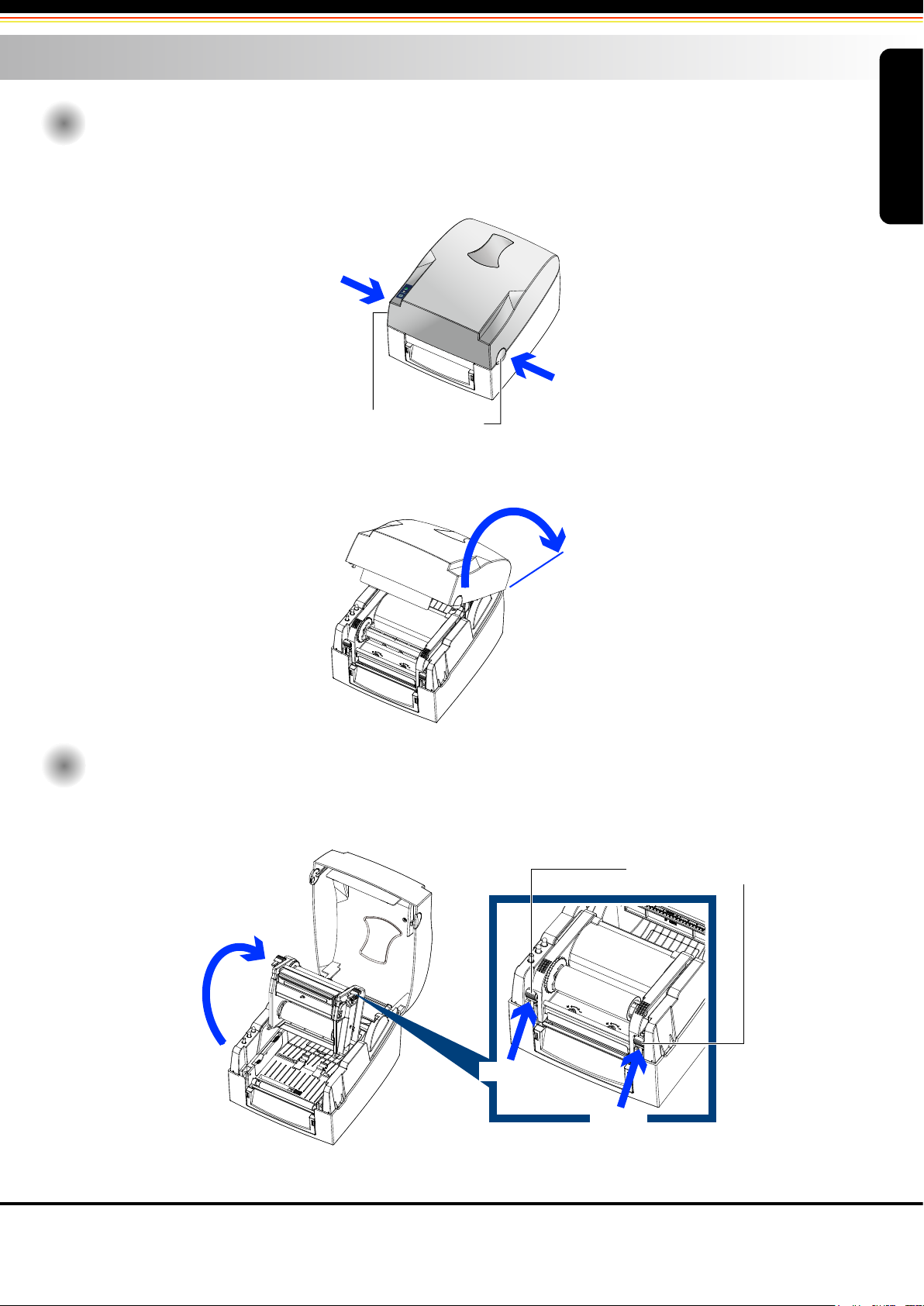
2 Printer Setup
2-1
Open The Printer Cover
Pressing The Cover Open Buttons
Place the printer on a flat surface. Open the printer cover by pressing the release buttons on both sides of the
printer housing and lift the cover.
Pressing the button
Pressing the button
COVER OPEN BUTTONS
Release buttons for opening the printer cover.
Lift the printer cover backward
G500 Series
2-2
Open The Printing Mechanism
Pressing The Release Catches
Release and lift the printing mechanism.
RELEASE CATCHES
Lift the printing mechanism
Pressing
Pressing
Printer Setup
4
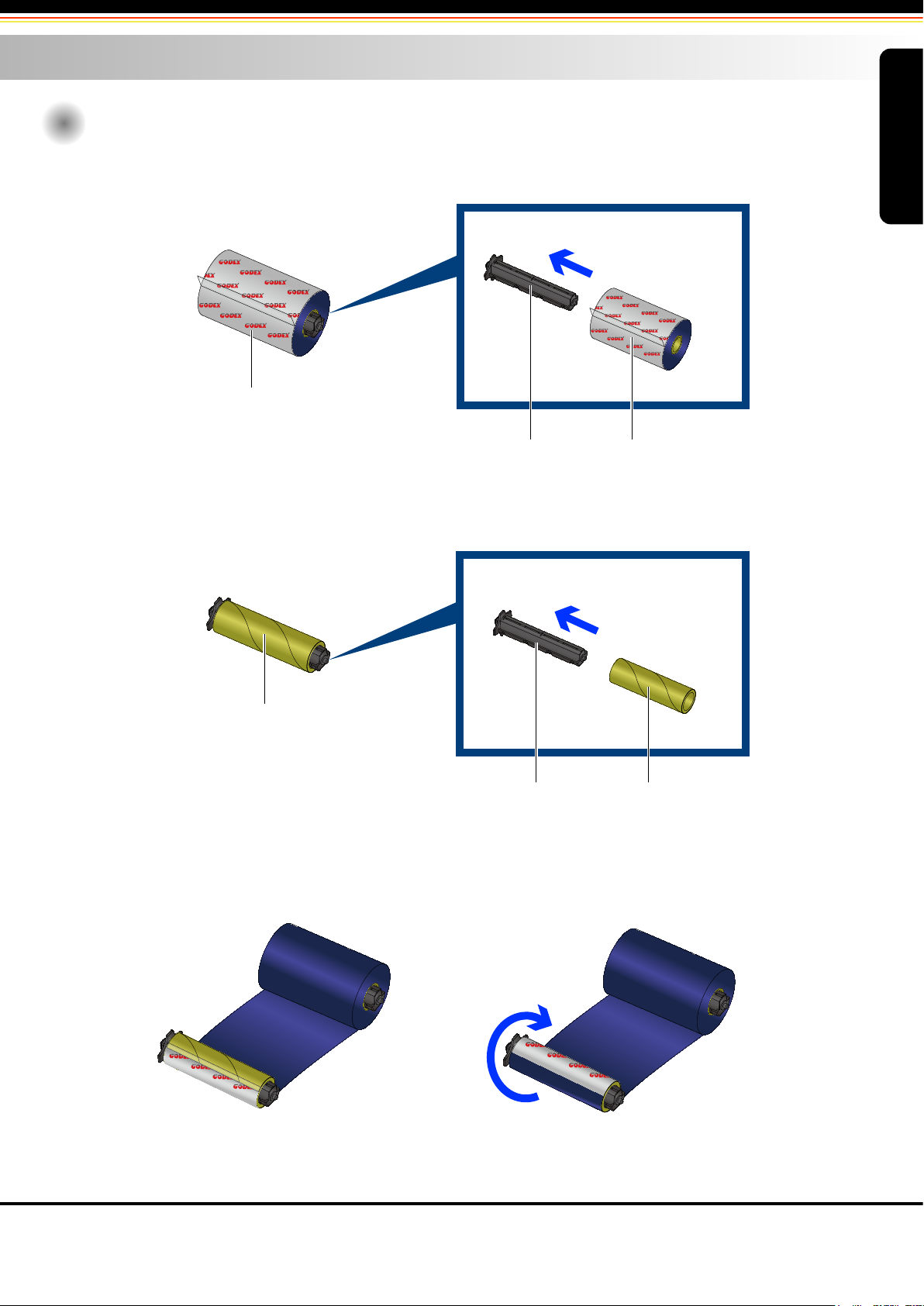
2 Printer Setup
2-3
Loading The Ribbon
A New Ribbon Module Installation
Place the new ribbon on the hub which forms a ribbon supply hub.
G500 Series
Place on the hub
RIBBON SUPPLY HUB
RIBBON HUB NEW RIBBON
Place the empty ribbon core on the hub which forms a ribbon rewind hub.
Place on the hub
RIBBON FEED MODULE
EMPTY RIBBON CORERIBBON HUB
Stick the ribbon supply hub on the ribbon rewind hub and wind the rewind hub 2~3 circles.
Wind the ribbon around the core
Printer Setup
5
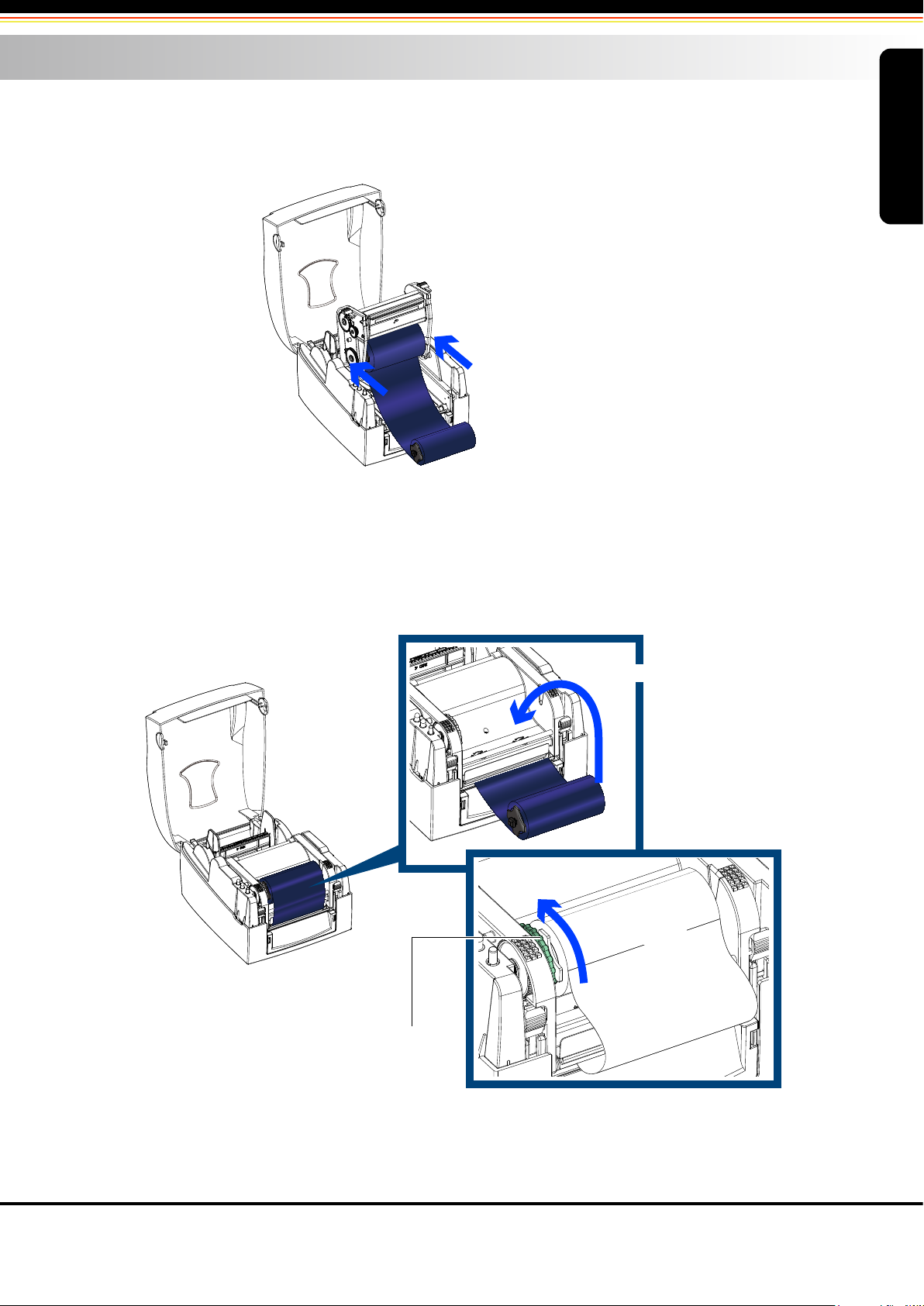
2 Printer Setup
Install The Ribbon On The Printer
Place the ribbon supply hub at the back of the printing mechanism.
G500 Series
Insert into the printing mechanism
Pass the ribbon supply hub under the print head.
Insert the ribbon rewind hub on the ribbon feed mechanism.
Close the printing mechanism, making sure that it clicks into place.
Place on the printing mechanism
Wind to the back
RIBBON FEED MECHANISM
Printer Setup
6
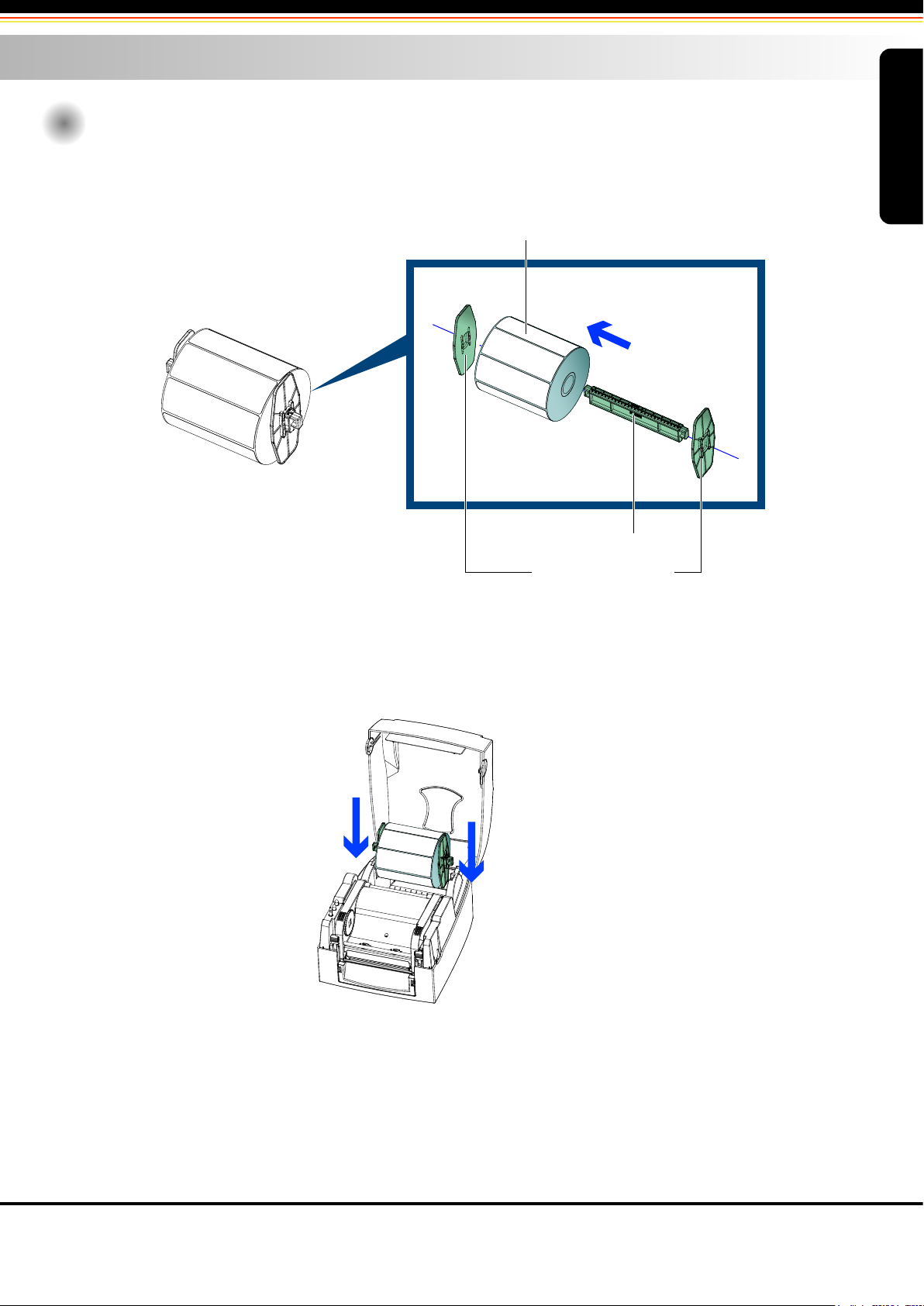
2 Printer Setup
2-4
Loading The Label Roll
A New Label Roll Module Installation
Place the label stock on the label supply hub, attach the guide plates to the label stock holder.
G500 Series
LABEL STOCK
Place on the ribbon hub
LABEL SUPPLY HUB
LABEL GUIDE PLATES
Install The Label Roll Module On The Printer
Now load the label stock into the printer.
Place on the printer
Printer Setup
7
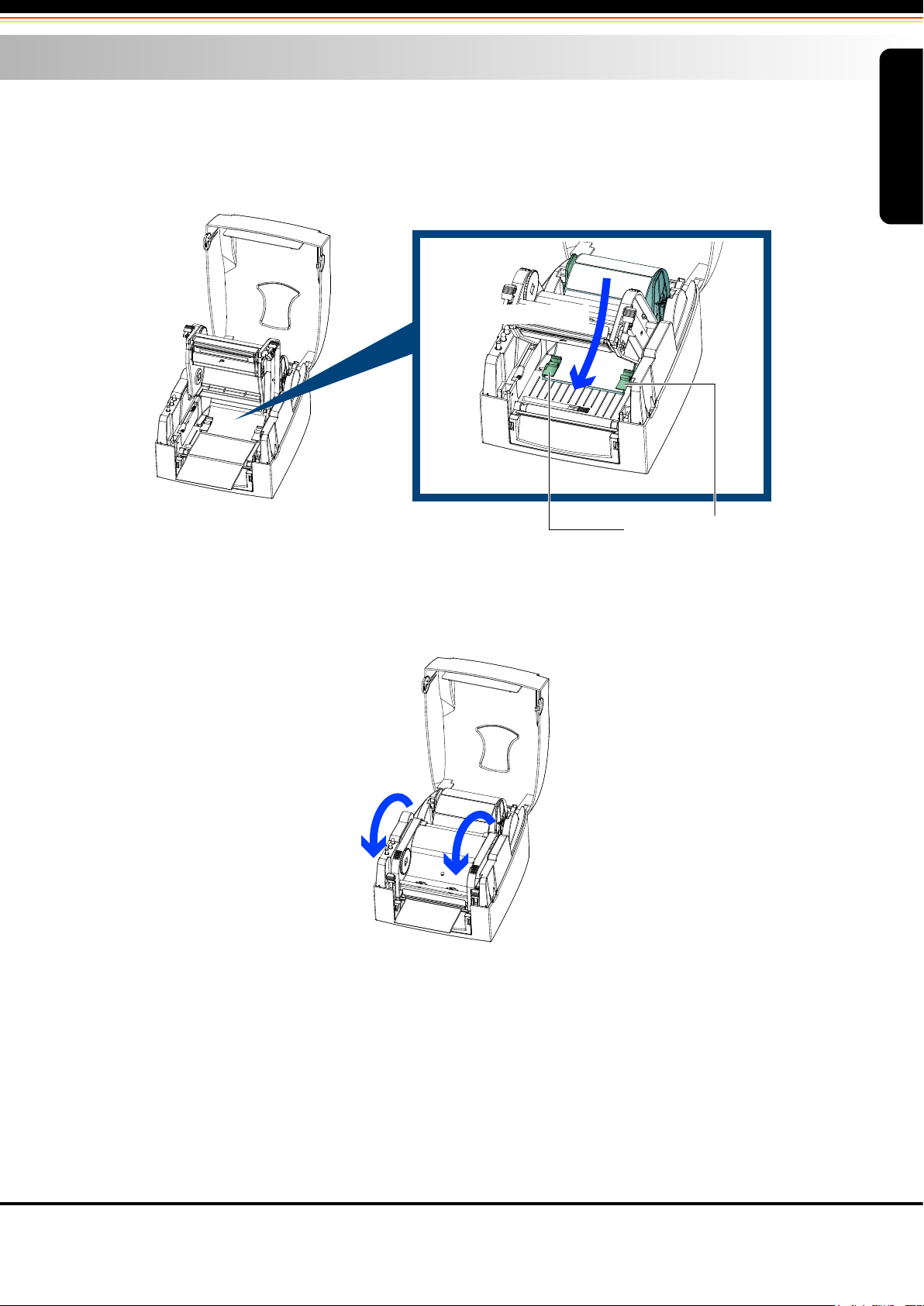
2 Printer Setup
Release the printing mechanism and lift it.
Pass the labels through the label guides up to the tear-off plate.
Adjust the label guides to the label width.
G500 Series
Through the label guides
Close the printing mechanism.
LABEL GUIDES
Close
Printer Setup
8
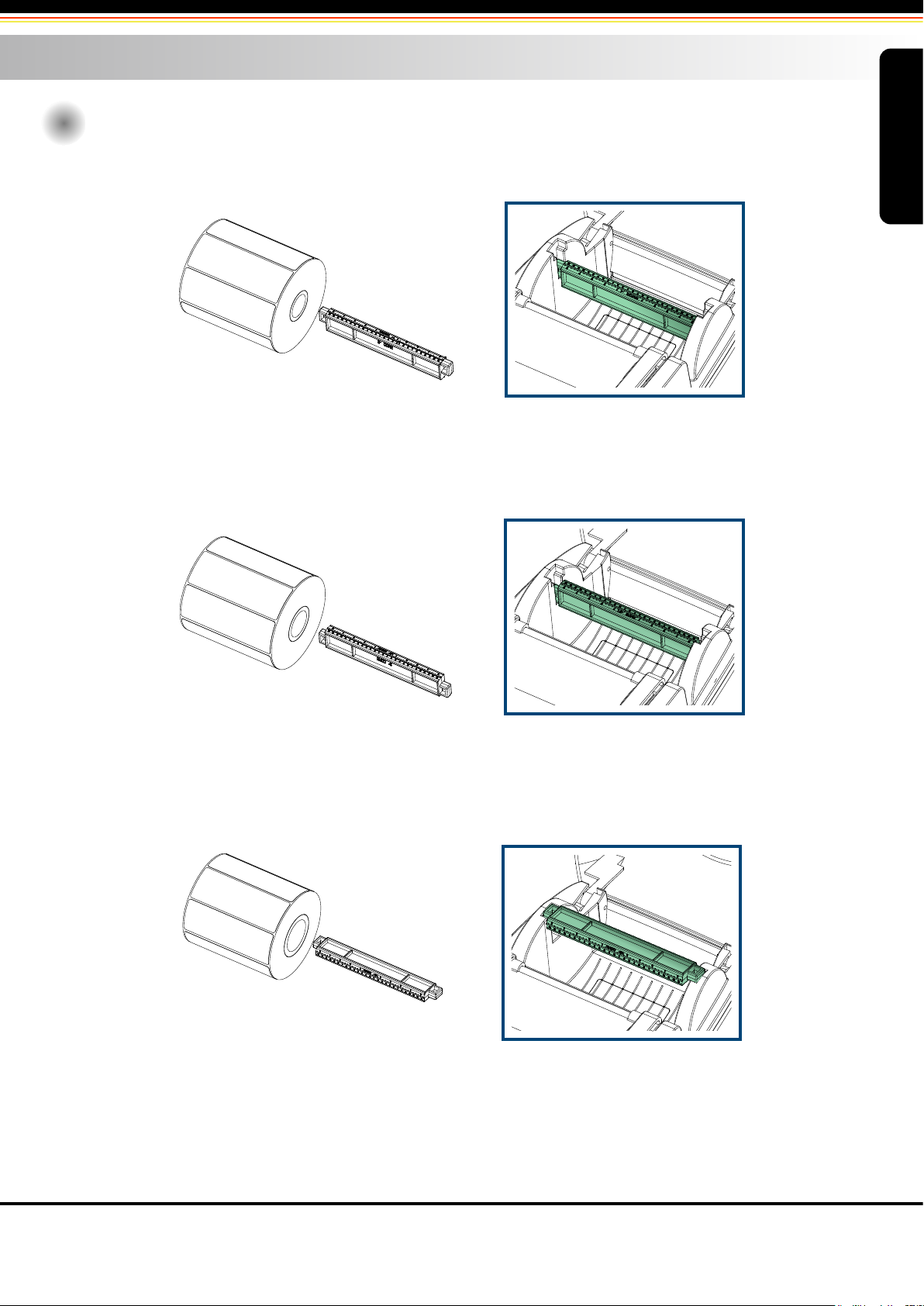
2 Printer Setup
2-5
Installing The Label Supply Hub
1″ Cores
Installing the label supply hub for 1″ cores.
G500 Series
1.5″ Cores
Installing the label supply hub for 1.5″ cores.
3″ Cores
Installing the label supply hub for 3″ cores.
Printer Setup
9
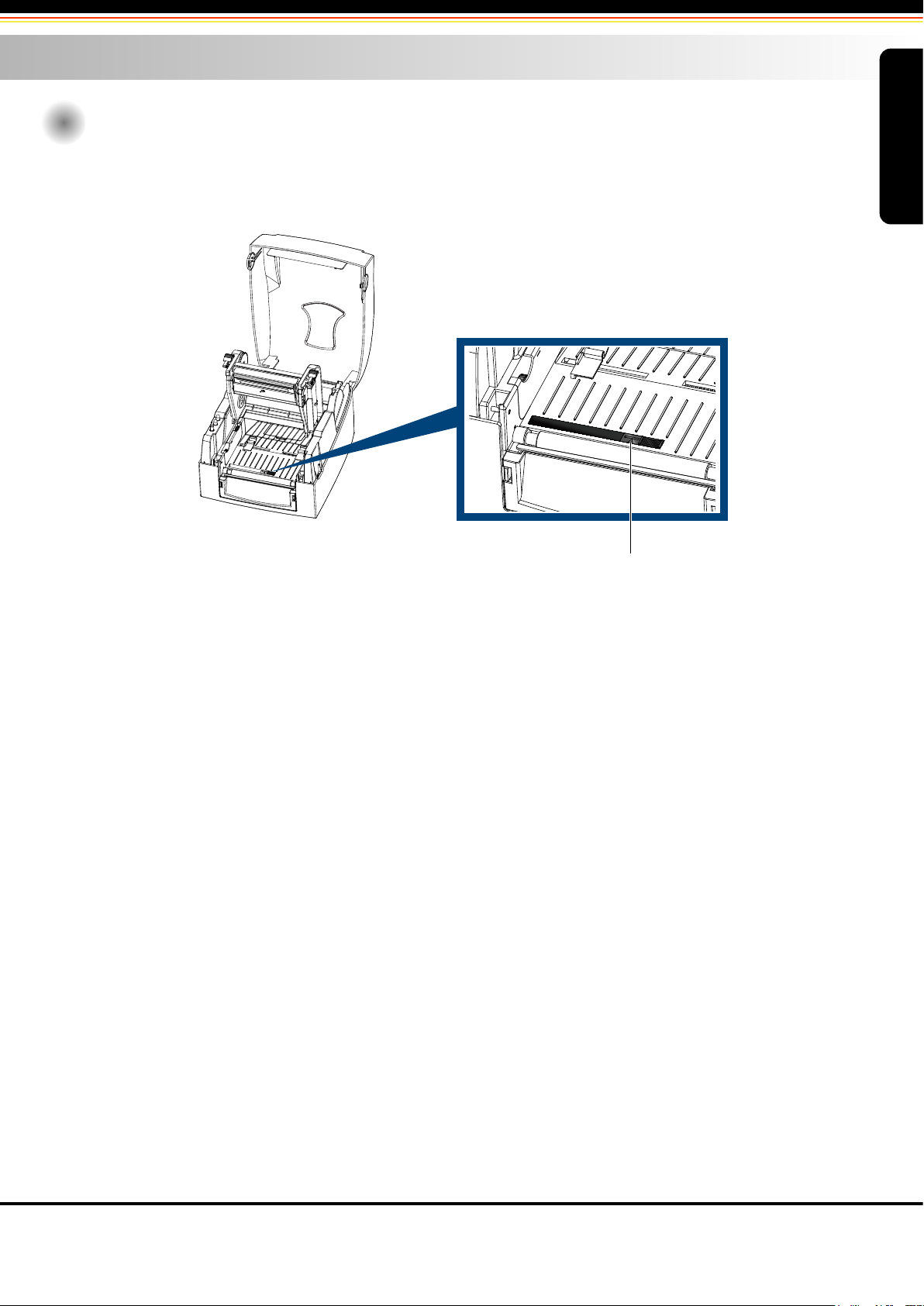
2 Printer Setup
2-6
Preparing For Tag Printing
In tag printing, the tag hole indicates the height of a label. During adjustment, the sensor must therefore be positioned
directly below the tag hole as shown in the illustration. The tag hole should be at least 3 mm in diameter to ensure
correct functioning.
SENSOR POSITION
G500 Series
Printer Setup
10
Loading…
Для корректной работы принтера этикеток/бирок Вам необходимо предварительно установить драйвер и настроить принтер под требуемый формат.
Рекомендуемый драйвер от Seagull версии 7.3.6.
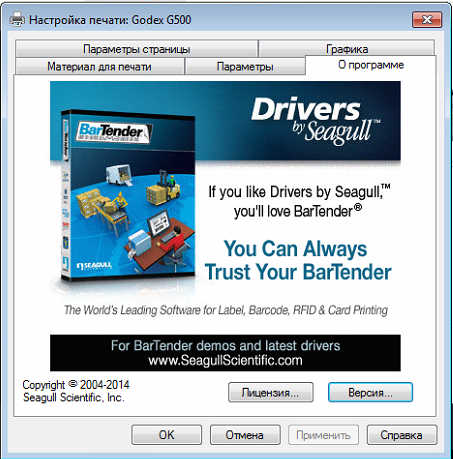
Принтеры Godex G500/G530 предназначены для печати на простых термо и термотрансферных этикетках, бирках, на бумажных, полипропиленовых, тканевых, нейлоновых и других носителях, с помощью красящей термотрансферной ленты соответствующего типа.
Ниже представлены настройки печати на термотрансферной ленте шириной 55 мм.
Проверьте ширину Вашей ленты. Если она будет уже, чем заданная Вами в настройках, принтер выдаст ошибку при печати!
На вкладке Параметры страницы необходимо задать размер бирки напротив поля Имя.
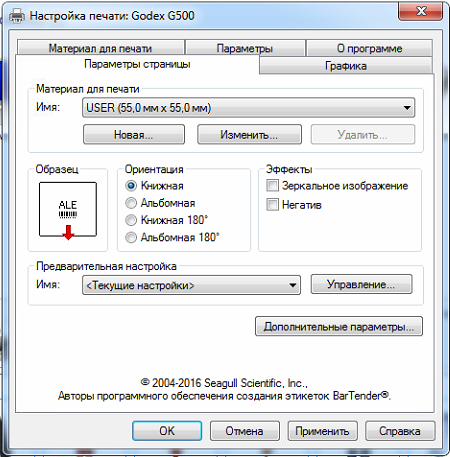
На вкладке Графика Сглаживание меняем на «Нет», Передача цвета — «Монохромный».
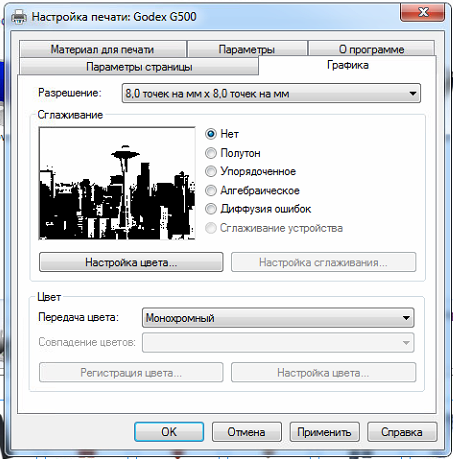
На вкладке Материалы для печати в параметрах носителя убираем галочку «Использовать текущие настройки принтера», Метод печати — Термотрансферная печать, Тип Носителя — Непрерывный (если установлен рулон с непрерывной лентой). При наличии обрезчика выбираем Действие после печати — Обрезка, Расположение — После каждой этикетки. Если обрезчика нет, выбираем Действие после печати — Нет. В настройках расположения убираем галочку «Использовать текущие настройки принтера» и устанавливаем конечное положение равным 30 мм.
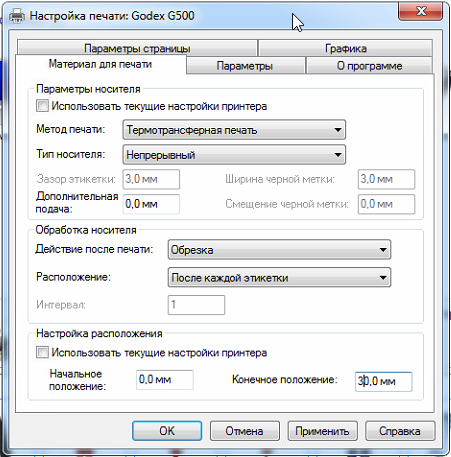
На вкладке Параметры необходимо выставить Настройки скорости печати на 101,6 мм/с и Интенсивность цвета равной 15.
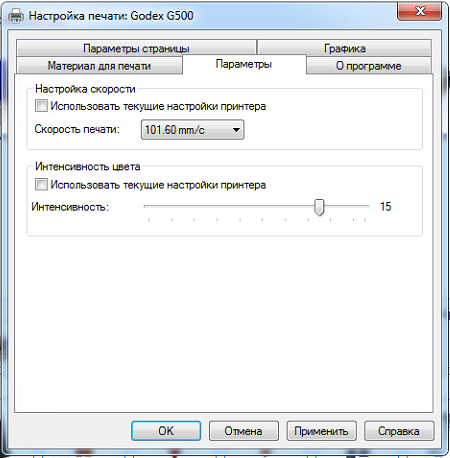
После настройки, если принтер устанавливается впервые на этот компьютер или была переустановка операционной системы, необходимо настроить принтер в программе Агбис.Химчистка. Для этого в Файл — Локальные настройки — Штрих-коды — Принтеры ШК включите галочку «Использовать печать штрих-кодовых бирок для услуг» и выберите принтер.
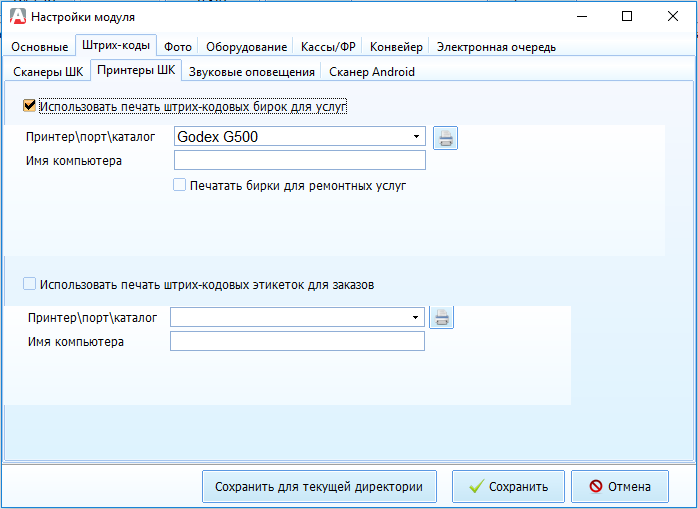
После сохранения и перезапуска программы при оформлении заказа после выбора услуг бирка пойдет на печать в принтер.
Принтеры этикеток Godex DT предназначены для нанесения, текста, графики и штрих-кодов на термобумагу или термоэтикетки. Настройка принтера Godex DT происходит аналогичным образом. На вкладке Параметры страницы необходимо задать размер этикетки напротив поля Имя. Введите верные размеры бирки, иначе принтер при печати выдаст ошибку. В нижеприведенном примере используется бирка размером 53,05 мм х 40 мм с полями 1,08 мм. Если в выпадающем списке отсутствует нужный Вам размер этикетки, то нажать на кнопку «Изменить» и указать необходимый размер.
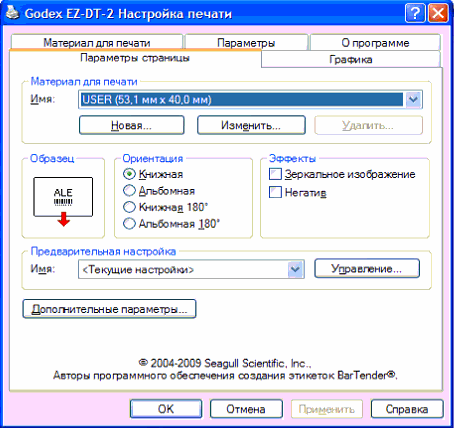
Подробнее о настройке размера этикетки:
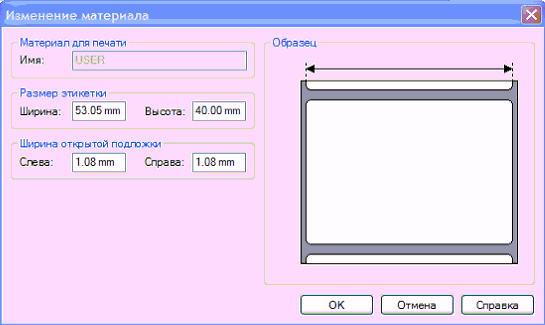
На вкладке Графика Сглаживание меняем на «Нет», Передача цвета — «Монохромный».
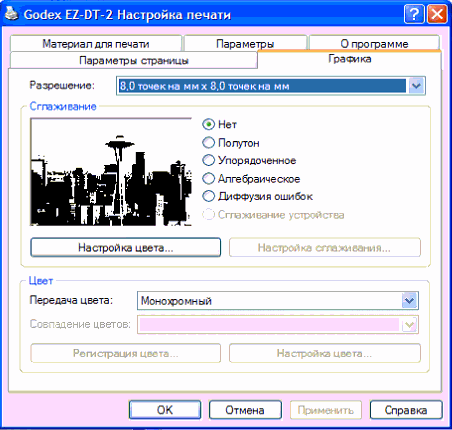
На вкладке Материалы для печати в параметрах носителя убираем галочку «Использовать текущие настройки принтера», Тип Носителя — Этикетки с зазорами, Зазор этикетки — 4,0 мм (выставляется согласно размерам зазоров Вашей ленты с этикетками). При наличии обрезчика выбираем Действие после печати — Нет или Отслаивание (в зависимости от комплектации принтера). В настройках расположения убираем галочку «Использовать текущие настройки принтера» и устанавливаем конечное положение равным 20,0 мм.
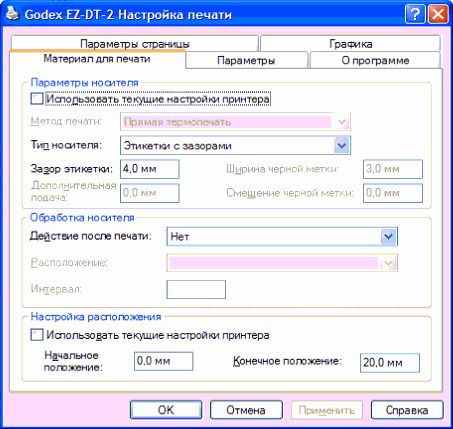
На вкладке Параметры необходимо выставить Настройки скорости печати на 101,6 мм/с и Интенсивность цвета равной 15.
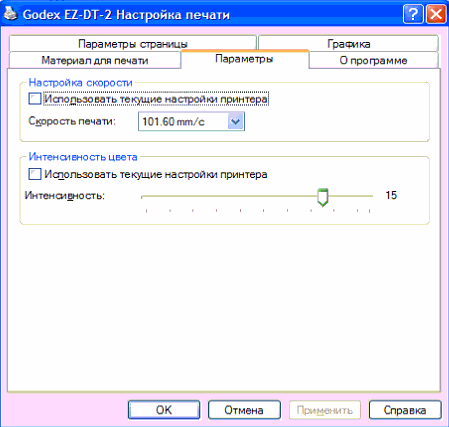
Содержание
- Инструкция на русском для принтера этикеток Godex G500/530
- Характеристики и комплектация термотрансферного принтера Godex G500
- Внешний вид и кнопки
- Установка принтера этикеток Godex G500
- Установка чековой бумаги
- Установка бумаги для этикеток
- Подключение к ПК
- Подключение дополнительных устройств
- Настройка принтера Godex G500 – калибровка и ошибки
- Ошибки
- Обзор принтера этикеток Godex G530: 300 dpi и печать по ткани
- Упаковка и комплектация Godex G530
- Инструкция и настройка принтеров этикеток Zebra ZD410 и Godex G530
- Рекомендуемые товары
- Настройка принтера
- Калибровка принтера
- Подключение принтера к компьютеру
- Настройка
Инструкция на русском для принтера этикеток Godex G500/530
Компания Godex является довольно известным производителем различного торгового оборудования по всему миру. Организация работает уже почти 30 лет, однако по нашему скромному мнению, за это время освоить российский рынок, фирма так и не смогла. Несмотря на этот факт, продажи техники бренда идут и у нас. Владельцы ценят устройства “Годекс” за сравнительно небольшие размеры и функциональные возможности.
Продажами техники компании в нашей стране занимаются в основном распространители, из-за этого возникают значительные разбеги в ценовом плане и исходная единица может стоить в 1.5-2 раза дороже, нежели ее выпускает производитель.
Также остаются неясными ситуации с русификацией. Если первый момент мы решить не в силах, то со вторым, сегодня попытаемся Вам помочь. В материале разберем инструкцию на русском языке для модели Godex G500 (подойдет для 530). Укажем все варианты подключения данного принтера этикеток, а также укажем пошаговые моменты по замене и установке комплектующих.
Характеристики и комплектация термотрансферного принтера Godex G500
Несмотря на некоторые очевидные недочеты в организации продаж модели Godex G500, принтер остается в числе лидеров по запросам на приобретение. В данном случае компания выигрывает прежде всего за счет характеристик оборудования. Помимо очевидных моментов, тут особенно стоит выделить следующие:
- Модель процессора. G500 работает на процессоре ARM7. Он довольно таки шустрый и позволяет работать оборудованию куда быстрее аналогов. Благодаря этому факту. принтер способен печатать на скорости 127мм/сек.
- Параметры печати. Кроме того, подобная скорость выполняется при максимальной ширине печати в 108мм и длине в 1727мм.
- Доп оборудование. При желании, на Годекс можно также подключить ленточный резак и держатель больших рулонов.
Подключение производится по USB интерфейсу
При покупке, комплектация принтера будет следующей:
- Сам принтер. В собранном виде и с наклейками по корпусу.
- Блок и кабель питания для подключения в сеть. БП необходимо сразу проверить, т.к в редких случаях попадаются бракованные варианты.
- USB кабель для подключения к ПК.
- Набор лент и концентраторов для настройки.
- Направляющие для установки барабана.
- Инструкция и драйвера с СД диском.
Данная комплектация одобрена производителем. Если каких-либо элементов не хватает, то это повод задуматься о честности Вашего поставщика
Внешний вид и кнопки
Данная модель в снаряженном состоянии может весить до 3кг, что делает ее идеальной только для установки на место. Качество печати обеспечивается в районе 203 DPI, а размеры позволяют устанавливать принтер практически в любом ограниченном пространстве. Внешней по корпусу Godex G500 нужно остановиться подробнее.
На лицевой стороне:
- Верхняя крышка, которую необходимо будет открывать для загрузки бумаги и замены комплектующих.
- Панель индикации. Отображает различные состояния устройства и позволяет своевременно устранять ошибки для того, чтобы принтер не простаивал.
- Кнопки открытия крышки. Находятся по боковых сторонам и работают после одновременного нажатия на них.
- Отсек для бумаги или доп устройств. В данном случае сюда можно установить резчик бумаги и другие доп.устройства.
На задней стороне расположены в основном интерфейсы подключения:
- Тумблер вкл/откл принтера. Выполнен в роли обычного переключателя.
- Разъем для провода питания.
- USB вход для включения через ПК.
- RS232.
- Ethernet для подключения к интернету.
- Отсек для этикеток.
Установка принтера этикеток Godex G500
Перед тем, как начинать непосредственную установку, необходимо убедиться в полной комплектации и наличии доступа к ПК и электросети. По мере работа, принтер не должен подвергаться механическому воздействию, например падению и ударам. Зачастую для него отводится отдельное место в стороне.
Перед началом необходимо:
- Открыть крышку принтера. Для этого необходимо нажать соответствующие кнопки по бокам устройства. После одновременного нажатия, производится открытие.
- Подготовить печатающий механизм. Для этого, при помощи нажатия соответствующих фиксаторов, поднимаем его, как показано на скриншоте.
Дальнейшие действия будут рассмотрены отдельно:
Установка чековой бумаги
Для работы, принтер использует 2 концентратора подачи бумаги. В зависимости от места установки, их фиксация по месту установки также будет различаться:
- Подготавливаем узел подачи ленты. Для этого фиксируем его в соответствующем мотке бумаги.
- Тоже самое делаем с модулем подачи, фиксируя его в сердечнике. Затем наматываем на него несколько витков бумаги, как на рисунке.
- После этого в поднятый печатающий механизм (ПМ), необходимо вставить узел подачи. Фиксация производится в самом низу.
- Закройте ПМ, а оставшийся свободным концентратор, установите в отсек подачи ленты, как показано.
Установка бумаги для этикеток
Производится практически также, за исключением некоторых деталей, про которые стоит сказать в отдельности:
- Фиксируем концентратор в мотке ленты этикеток и закрепляем все фиксирующими пластинами.
- Устанавливаем готовую конструкцию по месту на принтере.
- Закрываем крышку.
Подключение к ПК
Перед началом подключения, необходимо убедиться в том, что принтер находится в выключенном состоянии. Процедура соединения выглядит следующим образом:
- Подключаем соответствующие кабели, согласно схемы выше. В комплекте поставки должна идти вилка на 220В. Иначе необходимо требовать от поставщика соответствующего оборудования.
- Загружаем на компьютере СД диск в комплекте с принтером.
- Устанавливаем программу на нем. Если все сделано правильно, то после перезагрузке, в разделе доступных принтеров, должен появится Godex G500.
- После установки программ, можно будет управлять устройством, в том числе настраивать на нем интернет.
Подключение дополнительных устройств
В зависимости от дальнейших требований по обслуживанию, к G500 можно также подключать дополнительное оборудование: отклейщик этикеток и резак. Процесс несложный, однако должен выполняться согласно установленной инструкции:
- Подготовьте оборудование согласно схемы:
- Выключите питание.
- Откройте крышку и поднимите печатный механизм вверх.
- Отсоедините переднюю защитную крышку для установки.
- Установите отклейщик этикеток.
- Ознакомьтесь с устройством. В его состав входит кабель соединения, распределитель и датчик бумаги.
- Затем подключите сначала соединительный кабель по месту.
- Установите отклейщик, как на схеме, зафиксировав все с помощью винтов.
- Установите резчик бумаги. Процедура аналогична. В конце все закрепляется на входящие в состав винты.
Настройка принтера Godex G500 – калибровка и ошибки
После проведения всех действий по подключению устройства, необходимо его соответствующе настроить G500. Для этого, после установки необходимо провести самотестирование или калибровку, чтобы принтер самостоятельно проверит все узлы и сообщил о возможных ошибках в процессе дальнейшей работы.
Процедура делается следующим способом:
- Проверьте сначала правильно ли проведена загрузка бумаги в принтер.
- Убедитесь в том, что прибор выключен.
- Включите G500, удерживая кнопку Feed до тех пор, пока индикатор Ready не начнет мигать красным цветом, а Status не станет оранжевым. После этого отпускаем кнопку.
Принтер автоматически протестирует имеющиеся у него данные состояния и по завершению выдаст Вам этикетку, в которой будут напечатаны все сведения о конфигурации оборудования.
Расшифровка сведений о принтере после тестирования
Ошибки
Помимо режима тестирования, при работе Важно уметь определять те ошибки, которые могут возникнуть в G500. Для их обозначения и информирования пользователя, были придуманы индикаторы состояний. При наступлении каких-либо ошибочных состояний, устройство подаст звуковой сигнал, а лампочка загорится красным цветом. В зависимости от повторяемости этих моментов, можно будет судить о той или иной неисправности:
Источник
Обзор принтера этикеток Godex G530: 300 dpi и печать по ткани

Настольный принтер этикеток Godex G530 поддерживает термотрансферную печать с разрешением 300 dpi, позволяет устанавливать рулоны риббона с намоткой до 300 м и обладает очень привлекательной ценой. Такое сочетание делает принтер от Godex востребованным среди тех, кому необходима печать этикеток и бирок на ткани, а это — химчистки, небольшие производители одежды, цветочные магазины и даже компании из сферы ритуальных услуг. Также Godex G530 находит себе применение в ритейле, в логистических и транспортных организациях, на складах, медучреждениях, библиотеках – в общем, везде, где требуется печатать довольно много этикеток и с высоким качеством.
Наша компания «Интер АйДи» является официальным дилером продукции Godex в России. Мы подготовили обзор принтера этикеток Godex G530 в модификации G530UES 011-G53E02-000, которая, помимо перечисленных выше достоинств, поддерживает подключение по интерфейсам RS232 и Ethernet. В рамках обзора мы провели тестовую печать на обычных термотрансферных этикетках и тканевом носителе.
Принтер этикеток Godex G530 поставляется в коробке из плотного картона. На самой упаковке довольно мало информации о ее содержимом и сведения о продукте можно узнать только из наклеенных на верхней стороне этикеток. Среди последних есть и этикетка, указывающая разрешение установленной печатной головки – информация на ней дана на русском языке, что является положительным аспектом. Аналогичная отметка имеется на нижней стороне принтера.
Упакован Godex G530, что называется, на совесть: принтер помещен между двумя кусками мягкого защитного материала, а входящие в комплект детали (держатели этикеток и риббона, блок питания, кабель USB) аккуратно расфасованы в пакеты и сверху проложены дополнительным листом пенки. Комплект поставки также включает инструкцию по подключению принтера этикеток к ПК и установке расходных материалов, гарантийный лист, диск с драйверами и фирменным программным обеспечением GoLabel для создания этикеток.
Инструкция Godex G530 наглядна и понятна, несмотря на отсутствие текста. Более подробное руководство на русском языке к принтеру этикеток доступно на сайте «Интер АйДи».
Источник
Инструкция и настройка принтеров этикеток Zebra ZD410 и Godex G530
Принтер термопечати Zebra ZD410 компактных размеров обеспечивает качественную печать этикеток, чеков, бирок, подходит для помещений с ограниченным рабочим пространством. Возможно крепление к стене.
Рекомендуемые товары



Корпус оборудования изготовлен из ударопрочного пластика. Выдерживает очистку и антибактериальную обработку, оборудование подходит для медицинских учреждений. Кнопки устройства герметично закрыты, что облегчает очистку и дезинфекцию устройства, что важно для больниц и клиник.
Также ZD410 получил применение в розничной торговле для маркировки полок, печати ценников, этикеток, билетов, бирок для учёта товаров и продукции.
Простое управление оборудованием обеспечивает легкую и быструю загрузку расходных материалов. На панели управления расположены три кнопки и пять индикаторов состояния, что делает обслуживание устройства удобным и производительным.
Настройка принтера
Принтер настраивается в два этапа: настройка оборудования и настройка управляющей системы (программное обеспечение/драйвер).
Сначала устанавливаются дополнительные модули. Устройство подключается к заземленному источнику питания переменного тока. После включения оборудования выполните калибровку носителя с применением функции интеллектуальной калибровки SmartCal. Печать отчета о конфигурации свидетельствует о базовой работоспособности устройства.
Калибровка принтера
Калибровка выполняется вручную с применением носителя с предварительной печатью или при неправильном выполнении автоматической калибровки.
После загрузки носителя включите принтер. Нажмите и удерживайте клавишу «Подача» (Feed), до загорания индикатора зеленым светом. После этого отпустите клавишу подачи.
Рулон этикеток подается автоматически до размещения этикетки на печатающей головке. В памяти сохраняются новые параметры, после чего оборудование готово к работе в нормальном режиме. После нажатия клавиши «Подача» (Feed) подается одна целая пустая этикетка.
Комплектация Zebra ZD410
- принтер
- адаптер питания
- шнур для адаптера
- USB-шнур для подключения к компьютеру
- инструкция
- диск с драйверами.
Godex G530 — термотрансферный принтер, имеющий расширенный функционал. Печать осуществляется методом прямой термопечати на термоэтикетках и термотрансферной печати с применением термотрансферной ленты – риббона. Информация наносится на разные виды маркировки товаров – полуглянцевые, полипропиленовые, нейлоновые, сатиновые, полиэстеровые и другие виды синтетических материалов.
Программа Qlabel для автономной печати обеспечивает создание этикеток без сторонних программ и приложений. G530 русифицирован, имеет встроенные русские шрифты. При необходимости возможна загрузка в память любых других шрифтов.
Такое оборудование — идеальный выбор для предприятий, применяющих при маркировке товаров самоклеющиеся этикетки разных видов, бирки из термокартона, ленты из текстиля (сатин, нейлон) и ювелирные бирки.
Комплектация Godex G530
- Блок питания и шнур блока питания
- USB интерфейсный кабель
- Рулон красящей ленты
- Ось для красящей ленты (для втулки диаметром 1”) и пустая втулка
- Рулон с этикетками
- Втулка для рулона этикеток, втулка держателя рулона с этикетками
- Ограничительные пластины для рулона с этикетками – 2 шт.
- CD-диск с инструкцией на русском языке и ПО.
Подключение принтера к компьютеру
После отключения принтера вставьте кабель питания в сетевой блок и подключите к устройству.
Подключите кабель USB/последовательного порта к принтеру и компьютеру. После включения оборудования загорится индикатор питания.
Настройка
Перед началом настройки убедитесь в правильном расположении метки перемещаемого сенсора края этикетки, он должен находиться в верной позиции (попадать на бумагу).
Выключите принтер, нажмите и удерживайте клавишу FEED. Затем снова включите и дождитесь, когда индикатор READY замигает красным цветом, а STATUS – оранжевым. Это означает, что оборудование находится в режиме калибровки.
Отпустите клавишу FEED. Этикет-лента сначала выдвинется на несколько миллиметров. После печати тестовой страницы с текущими параметрами загорится зелёный светодиод готовности «Ready». Устройство определит режим печати и высоту этикетки в зависимости от установленной этикет-ленты.
- Установите компакт-диск продукта в дисковод компакт-дисков/DVD-дисков на компьютере и откройте папку «Драйверы Seagull» на компакт-диске.
- Выберите значок для файла драйвера и начните установку.
- Выберите «Установить драйверы принтера».
- Укажите модель своего принтера и порт, используемый для подключения устройства к компьютеру.
- Введите имя и назначьте ему необходимые права.
- После завершения установки на экране компьютера отобразится сводка настроек.
- После проверки настройки нажмите на кнопку «Готово» и приступите к копированию файлов драйвера.
- Дождитесь окончания копирования и завершите установку.
- После установки драйвера новый принтер будет отображаться в папке «Принтеры и факсы».
Источник
